Gostaria de aprender a usar o recurso Zabbix Auto Discovery para detectar o computador com o agente Zabbix instalado localizado na rede interna. O sistema detectará esses computadores e os adicionará automaticamente a um grupo específico de hosts.
• Zabbix 3.4.12
O recurso Auto Discovery permite que o servidor Zabbix digitalize periodicamente a rede para computador ou dispositivos usando o agente Zabbix e tome ações pré-definidas após a descoberta desses dispositivos.
É importante que você entenda que o seu servidor Zabbix só encontrará dispositivos que o agente Zabbix instalou e pré-configurou para aceitar conexões do seu servidor Zabbix.
Se você não sabe como instalar e configurar o agente Zabbix em um computador executando Windows ou Linux, por favor, dê uma olhada em nossa lista de tutoriais zabbix.
Lista de equipamentos
Aqui você pode encontrar a lista de equipamentos usados para criar este tutorial.
Este link também mostrará a lista de software usada para criar este tutorial.
Lista de reprodução Zabbix:
Nesta página, oferecemos acesso rápido a uma lista de vídeos relacionados à instalação zabbix.
Não se esqueça de assinar nosso canal no Youtube chamado FKIT.
Tutorial relacionado a Zabbix:
Nesta página, oferecemos acesso rápido a uma lista de tutoriais relacionados à instalação zabbix.
Tutorial Zabbix - Configuração de detecção automática
Agora, precisamos acessar o painel do servidor Zabbix e adicionar um novo Host.
Abra seu navegador e insira o endereço IP do seu servidor web mais /zabbix.
Em nosso exemplo, a seguinte URL foi inserida no Navegador:
• http://35.162.85.57/zabbix
Na tela de login, use o nome de usuário padrão e a senha padrão.
• Nome de usuário padrão: Admin
• Senha padrão: zabbix

Depois de um login bem-sucedido, você será enviado para o Painel Zabbix.

Na tela do painel, acesse o menu Configuração e selecione a opção Detecção.

No canto superior direito da tela, clique no botão Criar regra de descoberta.
Na tela de configuração de detecção do Host, você terá que inserir as seguintes informações:
• Nome - Digite uma identificação na regra de detecção.
• Descoberta por Proxy - Sem proxy.
• Alcance IP - Digite o intervalo de endereços IP que precisa ser digitalizado.
• Intervalo de atualização - Intervalo de tempo entre a varredura da rede.
• Verificações - Clique na nova opção.
• Critérios de exclusividade do dispositivo - endereço IP"
• Ativado - Sim
Aqui está a imagem original, antes de nossa configuração.

Aqui está a nova imagem com nossa configuração.
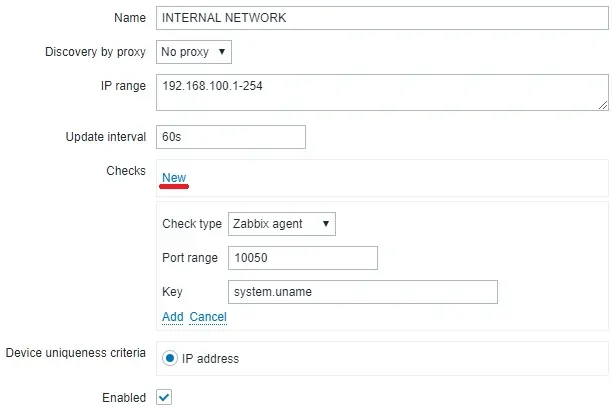
Clique na opção Novo e digite a seguinte configuração.
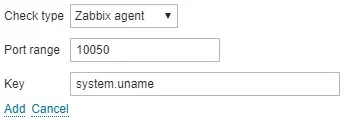
Clique na opção Adicionar.
Nos critérios de exclusividade do dispositivo, selecione a opção nomeada: endereço IP

Clique no botão Adicionar para terminar a configuração da regra de detecção automática.
Tutorial Zabbix - Configuração de ação do Discovery
Agora, precisamos configurar as ações que o Zabbix precisa executar depois de descobrir um novo dispositivo usando o Agente.
Na tela do painel, acesse o menu Configuração e selecione a opção Ação.

No canto superior direito da tela, selecione a fonte de evento do Discovery.
Clique no botão Criar ação.
Na tela de configuração de detecção do Host, você terá que inserir as seguintes informações:
• Nome - Digite uma identificação na Ação de Descoberta.
• Condições - Regra de Detecção = REDE INTERNA
• Ativado - Sim
Aqui está a imagem original, antes de nossa configuração.

Aqui está a nova imagem com nossa configuração.
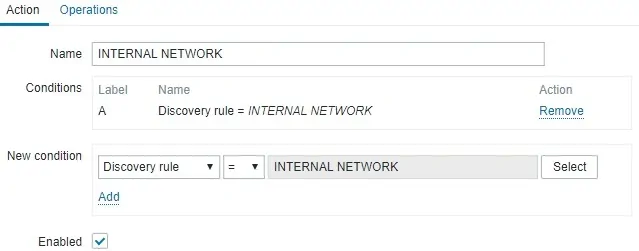
Acesse a guia Operações e configure as ações que o Zabbix deve tomar.

Em nosso exemplo, o servidor Zabbix irá digitalizar a rede 192.168.100.0/24 e tentar encontrar dispositivos com o agente Zabbix instalado a cada 1 hora.
Se o servidor Zabbix encontrar um dispositivo usando o agente Zabbix, ele adicionará este dispositivo ao grupo de hosts Descobertos.

Tenha em mente que o servidor Zabbix deve ser capaz de traduzir o endereço IP dos dispositivos para o nome do dispositivo.
Se o servidor Zabbix não puder traduzir o endereço IP do computador para o hostname, ele criará um host usando o endereço IP do dispositivo em vez de usar o nome host.

Se você quiser, você também pode configurar o servidor Zabbix para atribuir um modelo durante o processo de detecção.
Parabéns! Você configurou com sucesso o recurso Zabbix Auto Discovery.
